En ce qui concerne le meilleur logiciel de montage vidéo gratuit pour les utilisateurs d'Apple, la plupart d'entre eux pensent à iMovie. Avec lui, vous pouvez facilement personnaliser vos vidéos. Après cela, vous pouvez exporter et enregistrer vos projets, puis les partager sur les réseaux sociaux. Mais comment exporter iMovie ? Comment enregistrer iMovie ? Cet article vous apportera des réponses.
En tant qu'éditeur vidéo professionnel pour iOS et macOS, iMovie facilite la création de films ou de bandes-annonces incroyables à partir d'images, de clips vidéo et de musique. Après votre création et personnalisation, comment exporter depuis iMovie ou comment enregistrer un film dans iMovie ? Cet article vous montrera comment exporter iMovie sur Mac et iOS.
Et si vous voulez la meilleure alternative gratuite à iMovie pour Windows, MiniTool MovieMaker est recommandé ici.
Comment exporter iMovie sur Mac ?
iMovie vous permet d'ajouter des sous-titres à la vidéo, d'appliquer des transitions vidéo, de découper et de diviser des vidéos, d'ajouter de la musique aux vidéos, etc. Une fois l'édition terminée, si vous souhaitez partager vos projets iMovie avec d'autres, vous devez d'abord l'exporter et l'enregistrer.
Cette image provient de Wikipédia.
Mais comment exporter depuis iMovie ou comment exporter iMovie vers MP4 ? Voici les étapes claires.
Étape 1. Lancez votre iMovie sur votre ordinateur Mac.
Étape 2. Recherchez et ouvrez vos projets terminés.
Étape 3. Cliquez sur Partager dans le coin supérieur droit.
Étape 4. Sélectionnez le fichier d'exportation pour enregistrer le projet.
Étape 5. Dans la fenêtre de sortie :
- Sélectionnez Nom pour renommer la vidéo.
- Cliquez sur Description pour définir la description de votre vidéo.
- Appuyez sur les Tags pour entrer des noms de balises.
- Appuyez sur Formater pour choisir vidéo et audio ou audio.
- Sélectionnez la résolution pour définir la résolution de la vidéo, généralement 1080p.
- Cliquez sur Qualité et choisissez entre Faible, Moyen, Élevé, Meilleur (ProRes), Personnalisé.
- Cliquez sur Compresser pour sélectionner un paramètre de compression.
Étape 6. Cliquez sur Suivant une fois vos réglages effectués.
Étape 7. Dans la fenêtre contextuelle, entrez un nom dans le champ Enregistrer sous champ. Accédez à l'emplacement où vous souhaitez enregistrer le projet dans la zone Où. Et cliquez sur Enregistrer pour exporter votre vidéo.
Comment exporter iMovie sur iOS ?
Après avoir appris à enregistrer un film dans iMovie sur Mac, la partie suivante vous expliquera comment exporter iMovie sur iOS.
Voici comment enregistrer un iMovie sur iOS.
Étape 1. Ouvrez iMovie et terminez votre montage vidéo sur votre appareil.
Étape 2. Cliquez sur Terminé dans le coin supérieur gauche, puis sélectionnez Partager .
Étape 3. Sélectionnez Enregistrer la vidéo au milieu du bas de l'écran.
Étape 4. Dans la liste de Choisissez une taille d'exportation , choisissez la résolution d'exportation et la vidéo sera enregistrée sur vos appareils iOS.
Étape 5. Pour partager la vidéo sur YouTube, cliquez sur YouTube après l'étape 2.
Étape 6. Connectez-vous à YouTube avec vos informations.
Étape 7. Sélectionnez la résolution vidéo souhaitée.
Étape 8. Exportez la vidéo vers YouTube en fonction des invites.
Comment exporter votre projet dans MiniTool MovieMaker ?
MiniTool MovieMaker est l'un des meilleurs éditeurs vidéo gratuits pour créer et éditer des vidéos. Avec lui, vous pouvez créer une vidéo avec des images, des clips vidéo et de la musique de fond. Pour vous aider à créer des vidéos incroyables, il propose des outils pour personnaliser vos vidéos. Par exemple, vous pouvez faire pivoter, retourner, rogner, diviser, fusionner, rogner des vidéos, accélérer ou ralentir des vidéos, ajouter de la musique aux vidéos, etc.
Mais comment exporter votre vidéo dans MiniTool MovieMaker ? Voici le guide simple.
Étape 1. Une fois votre modification terminée, cliquez sur Exporter bouton pour obtenir la fenêtre de sortie.
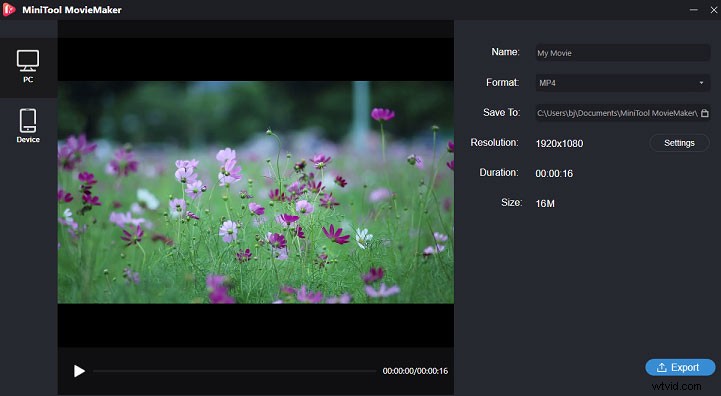
Étape 2. Sélectionnez le format de sortie vidéo, donnez-lui un nom et choisissez la destination de sortie.
Étape 3. Cliquez sur Paramètres. pour choisir la qualité vidéo.
Étape 4. Appuyez sur Exporter pour enregistrer la vidéo dans votre dossier cible.
Conclusion
Après avoir consulté les étapes d'exportation d'iMovie et d'enregistrement d'un projet iMovie sur des appareils Mac et iOS, c'est maintenant à vous d'exporter et d'enregistrer vos projets iMovie. Essayez.
